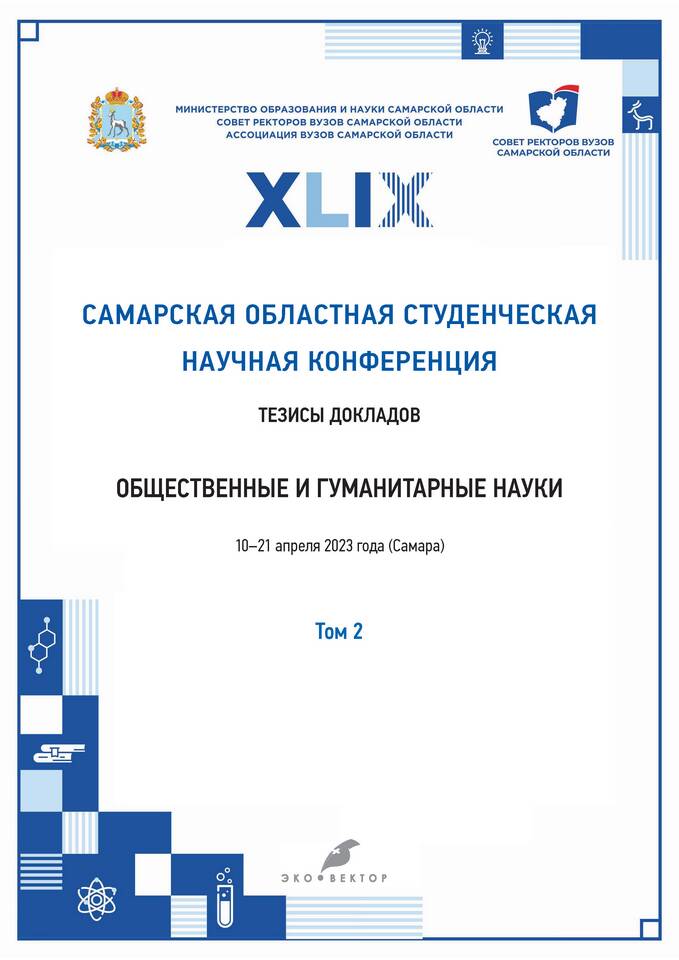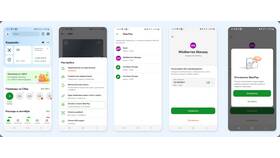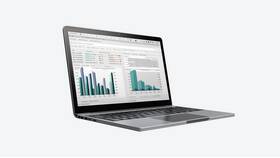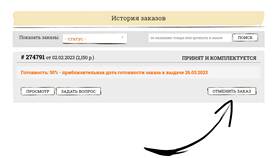Проблема с невозможностью изменения части массива в Excel часто возникает при работе с защищенными листами, таблицами или при использовании специальных форматов данных. Рассмотрим основные причины и способы решения этой проблемы.
Содержание
Основные причины блокировки изменений
| Причина | Описание |
| Защита листа | Включена защита всего листа или отдельных ячеек |
| Формат таблицы | Данные преобразованы в формализованную таблицу Excel |
| Массивная формула | Ячейки содержат формулы массива (CSE формулы) |
| Общий доступ | Файл открыт в режиме общего доступа |
Способы решения проблемы
Если включена защита листа
- Перейдите на вкладку "Рецензирование"
- Нажмите "Снять защиту листа"
- Введите пароль (если требуется)
- Для изменения прав защиты: "Разрешить изменение диапазонов"
Если данные в формате таблицы
- Выделите таблицу
- Перейдите на вкладку "Конструктор таблиц"
- Нажмите "Преобразовать в диапазон"
- Подтвердите действие
Для формул массива
| Действие | Инструкция |
| Изменение всей формулы | Выделите все ячейки с формулой, нажмите F2, внесите изменения, завершите Ctrl+Shift+Enter |
| Удаление формулы | Выделите весь массив, нажмите Delete |
Дополнительные методы
Когда файл в общем доступе
- Закройте файл и откройте его эксклюзивно
- Отключите общий доступ через "Рецензирование" → "Доступ к книге"
Если ячейки защищены на уровне книги
- Перейдите в "Файл" → "Сведения"
- Выберите "Защитить книгу" → "Зашифровать паролем"
- Удалите пароль (если известен)
- Или создайте копию книги без защиты
Профилактические меры
- Перед внесением масштабных изменений создавайте резервные копии
- Используйте именованные диапазоны для важных данных
- Фиксируйте изменения с помощью "Контроль изменений"
- Избегайте ненужной защиты ячеек
Если ни один из способов не помог решить проблему, попробуйте скопировать данные на новый лист или экспортировать их в новый файл, после чего внесите необходимые изменения.